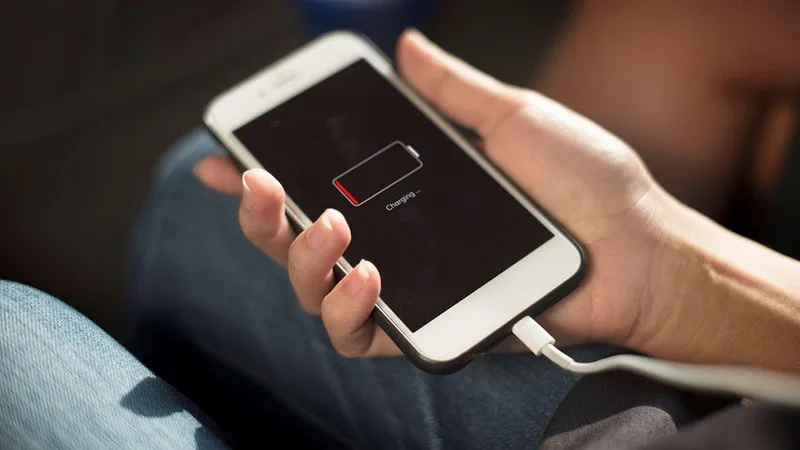Đây là cách hạn chế tối đa những nguồn hao tổn pin của bạn một cách triệt để nhất trên các thiết bị iPhone.
Các mẹo được đưa ra dưới đây là những điều chỉnh cơ bản vì hầu hết pin của iPhone bị cạn kiệt do những vấn đề này. Trước khi tìm hiểu các mẹo này, bạn cần phân tích những gì tiêu thụ pin lớn trên iPhone. Để kiểm tra, hãy Truy cập Cài đặt → Pin và chạm vào 24 giờ qua hoặc 8 ngày qua để phân tích những gì làm cạn kiệt pin iPhone của bạn. Khi bạn kiểm tra các ứng dụng tiêu thụ nhiều pin hơn và không được sử dụng hãy buộc thoát chúng nếu không cần thiết.
Bạn đang đọc: 5 cách giúp bạn khắc phục sự cố hao pin trên iOS 13 đối với iPhone
1. Buộc thoát ứng dụng không cần thiết
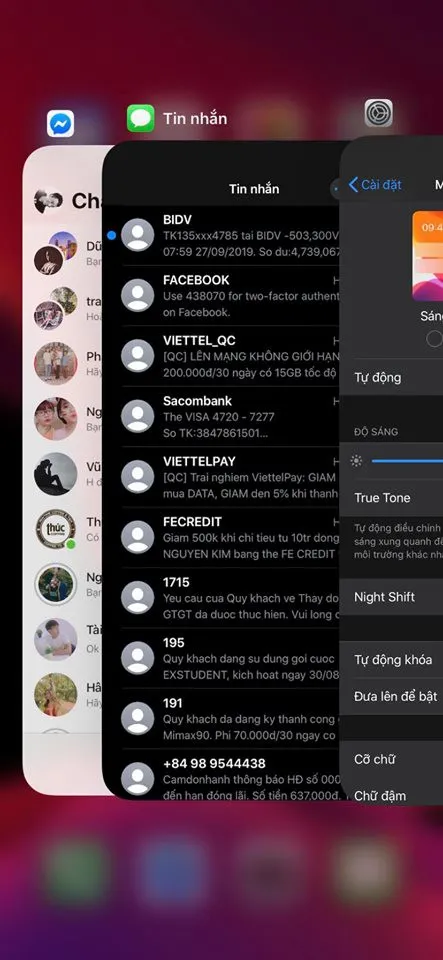
Bạn sử dụng bao nhiêu ứng dụng trên iPhone? Có thể 10 đến 20 ứng dụng thường xuyên? Và hơn nữa, có bao nhiêu bạn đóng các ứng dụng đó sau khi bạn sử dụng chúng và công việc của bạn đã hoàn thành? Đó là nơi mà phần lớn pin của người dùng iPhone bị cạn kiệt! Để buộc thoát ứng dụng trên iPhone bàng cách vươt từ dưới màn hình lên và sau đó vuốt lên trên thẻ ứng dụng để đóng ứng dụng.
2. Sử dụng chế độ tối tự động
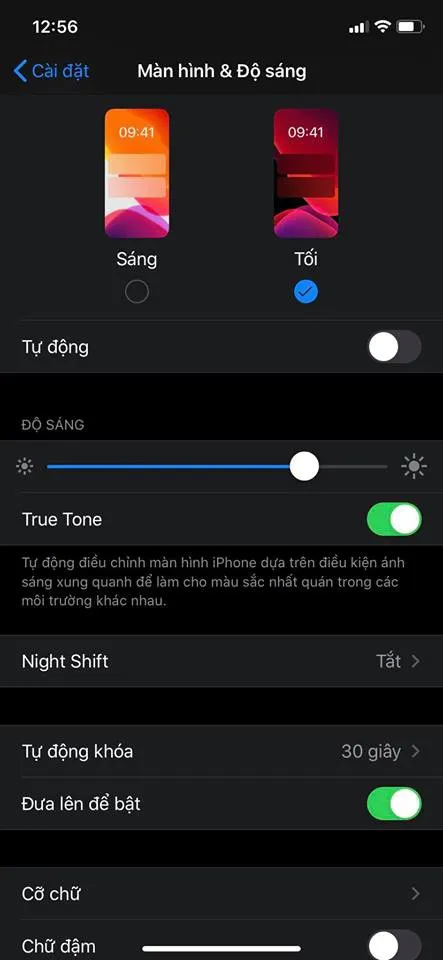
iOS 13 bổ sung thêm chế độ tối giúp người dùng có thể sử dụng an toàn hơn trong môi trường ánh sáng yếu với việc giảm thiểu các tác hại về mắt. Ngoài tính năng bảo vệ mắt người dùng, chế độ tối cũng mang đến khả năng tiết kiệm pin ấn tượng gấp nhiều lần so với việc bạn để ở chế độ sáng. Để sử dụng chế độ tối, hãy mở ứng dụng Cài đặt và chạm vào tùy chọn Hiển thị & Độ sáng → chọn Chế độ tối.
3. Sử dụng chế độ tiết kiệm pin
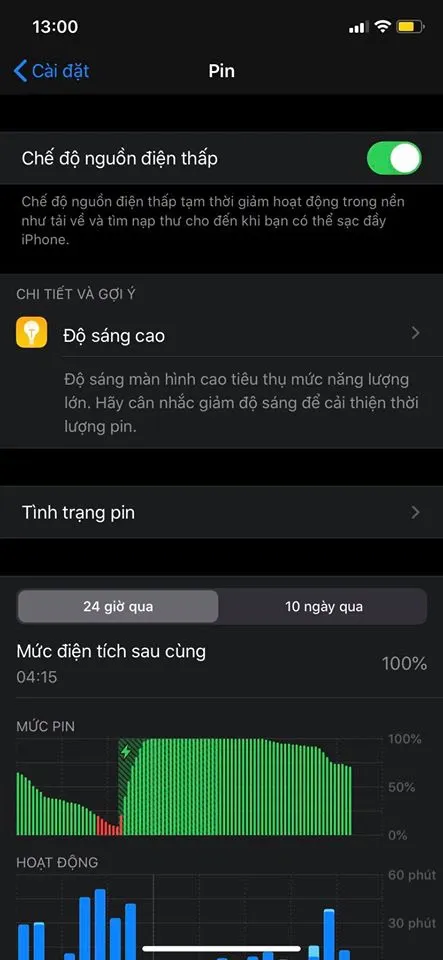
Không có gì sai khi giữ thiết bị của bạn ở chế độ năng lượng thấp mọi lúc nếu bạn không muốn tất cả các thông báo và ứng dụng chạy trong nền. Nhiều tính năng khác bị tắt khi bật chế độ năng lượng thấp và điều này giúp tiết kiệm rất nhiều pin. Để bật chế độ năng lượng thấp, hãy mở Cài đặt → Pin → bật công tắc Chế độ năng lượng thấp.
4. Tắt tính năng nâng lên để bật màn hình
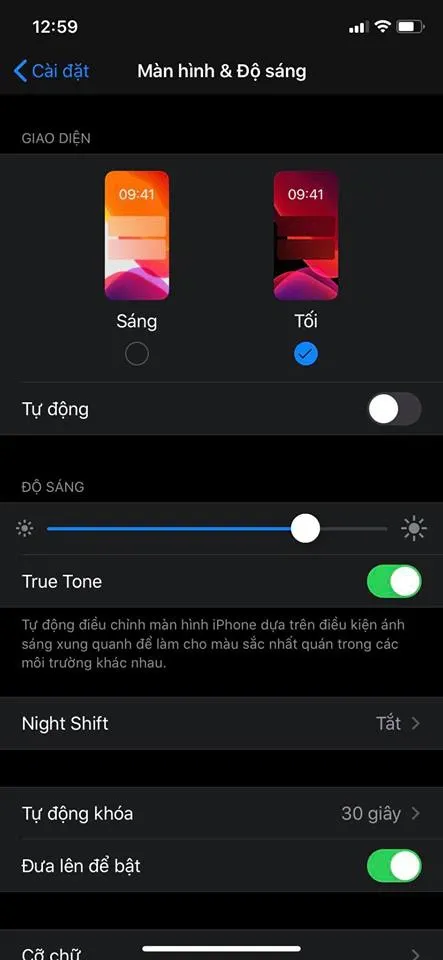
Raise to Wake là một tùy chọn tiện dụng để xem nhanh các thông báo trên màn hình khóa của bạn. Nhưng trong quá trình này, nó có thể tiêu thụ một lượng pin mỗi khi bạn cầm chiếc iPhone lên. Để tắt tùy chọn này, hãy đi tới Cài đặt → Hiển thị & Độ sáng → bật TẮT tùy chọn Đưa lên để bật.
5. Tắt WiFi và Bluetooth khi không cần thiết
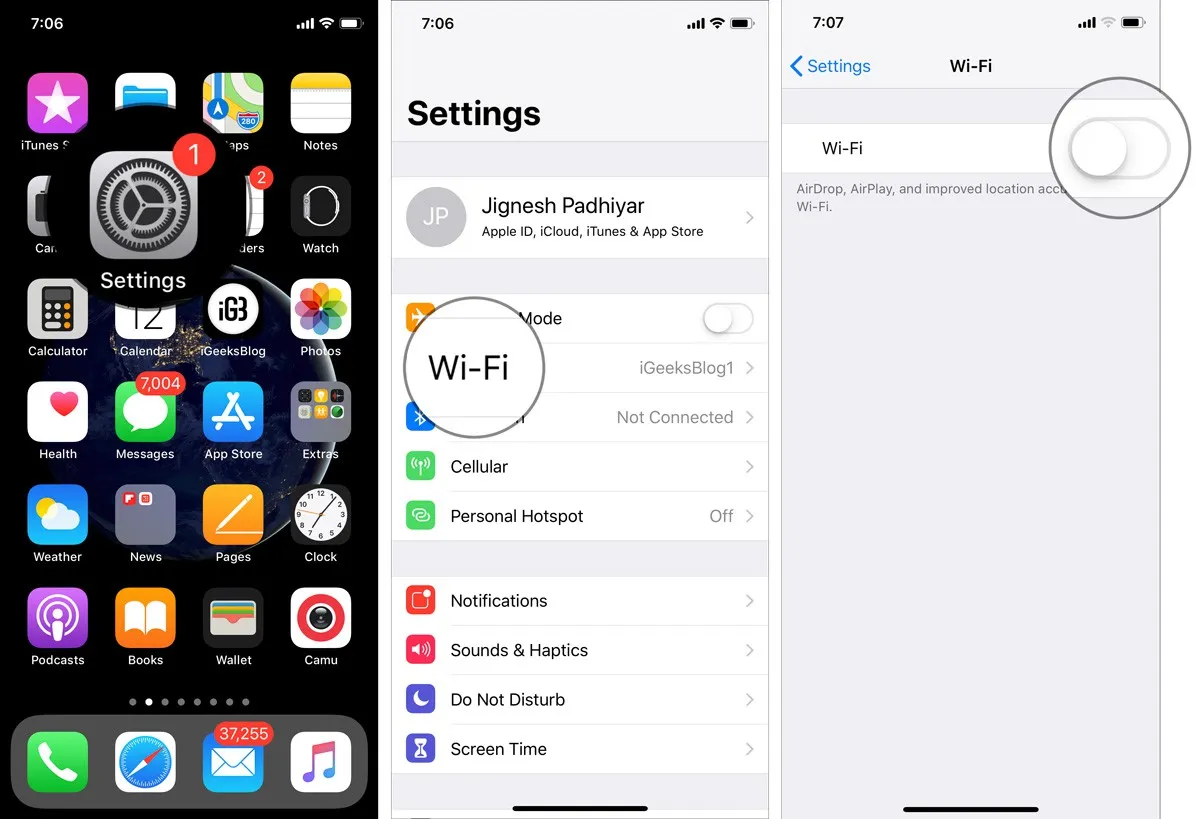
Trên thực tế, khi bạn tắt Wi-Fi và Bluetooth thông qua Trung tâm điều khiển , chúng sẽ không tắt nhưng chúng vẫn hoạt động ở chế độ nền. Vì vậy, hãy đảm bảo rằng bạn tắt hoàn toàn cả Wi-Fi và Bluetooth. Để tắt Wi-fI, hãy đi tới Cài đặt → WiFi → Chuyển đổi sang TẮT và tắt Bluetooth, Cài đặt → Bluetooth → Chuyển đổi sang TẮT . Vì vậy, hãy sử dụng ứng dụng Cài đặt để tắt Wi-Fi và Bluetooth, điều đó sẽ kéo dài thời lượng pin cho iPhone của bạn.
Buộc thoát ứng dụng không cần thiết
Để buộc thoát ứng dụng trên iPhone bàng cách vuốt từ dưới màn hình lên và sau đó vuốt lên trên thẻ ứng dụng để đóng ứng dụng.
Tìm hiểu thêm: Hướng dẫn chi tiết cách rút tiền ví trả sau MoMo đơn giản có thể bạn chưa biết
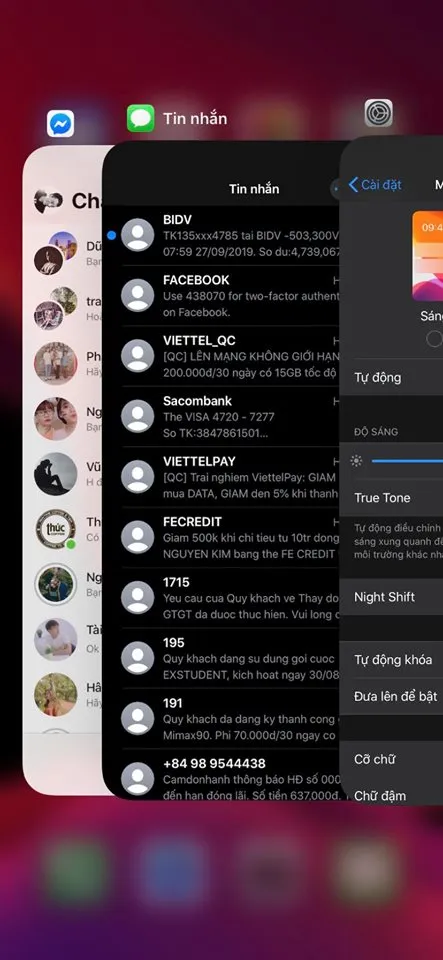
Sử dụng chế độ tối tự động
iOS 13 bổ sung thêm chế độ tối giúp người dùng có thể sử dụng an toàn hơn trong môi trường ánh sáng yếu với việc giảm thiểu các tác hại về mắt và tiết kiện pin. Để sử dụng chế độ tối, hãy mở ứng dụng Cài đặt và chạm vào tùy chọn Hiển thị & Độ sáng → chọn Chế độ tối.
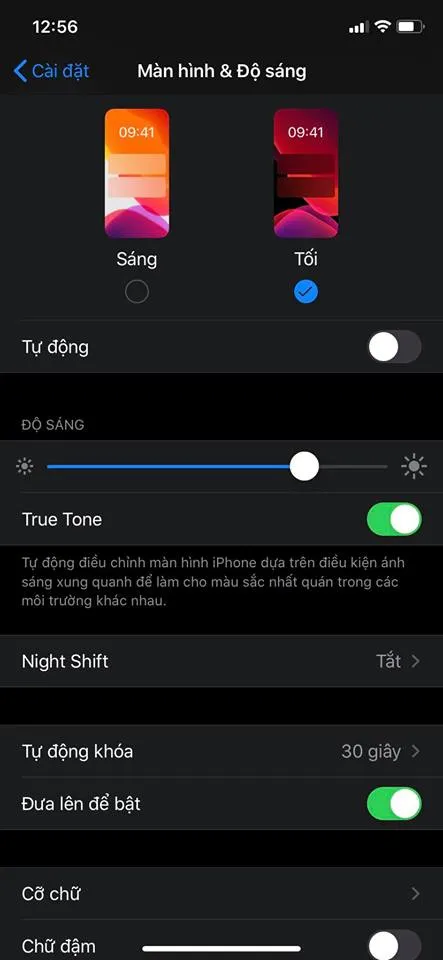
Sử dụng chế độ tiết kiệm pin
Để bật chế độ năng lượng thấp, hãy mở Cài đặt → Pin → bật công tắc Chế độ năng lượng thấp.
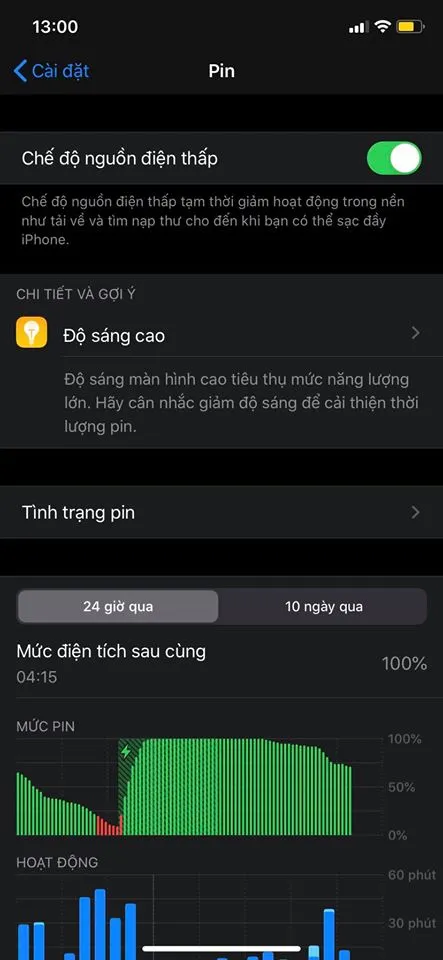
Tắt tính năng nâng lên để bật màn hình
Raise to Wake là một tùy chọn tiện dụng để xem nhanh các thông báo trên màn hình khóa của bạn. Để tắt tùy chọn này, hãy đi tới Cài đặt → Hiển thị & Độ sáng → bật TẮT tùy chọn Đưa lên để bật.
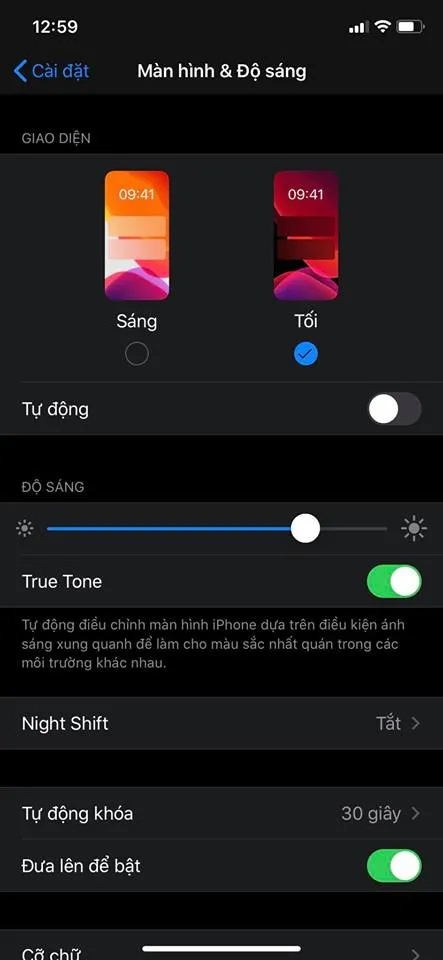
Tắt Wifi và bluetooth khi không cần thiết
Để tắt Wi-fi, hãy đi tới Cài đặt → WiFi → Chuyển đổi sang TẮT và tắt Bluetooth, Cài đặt → Bluetooth → Chuyển đổi sang TẮT . Vì vậy, hãy sử dụng ứng dụng Cài đặt để tắt Wi-Fi và Bluetooth, điều đó sẽ kéo dài thời lượng pin cho iPhone của bạn.
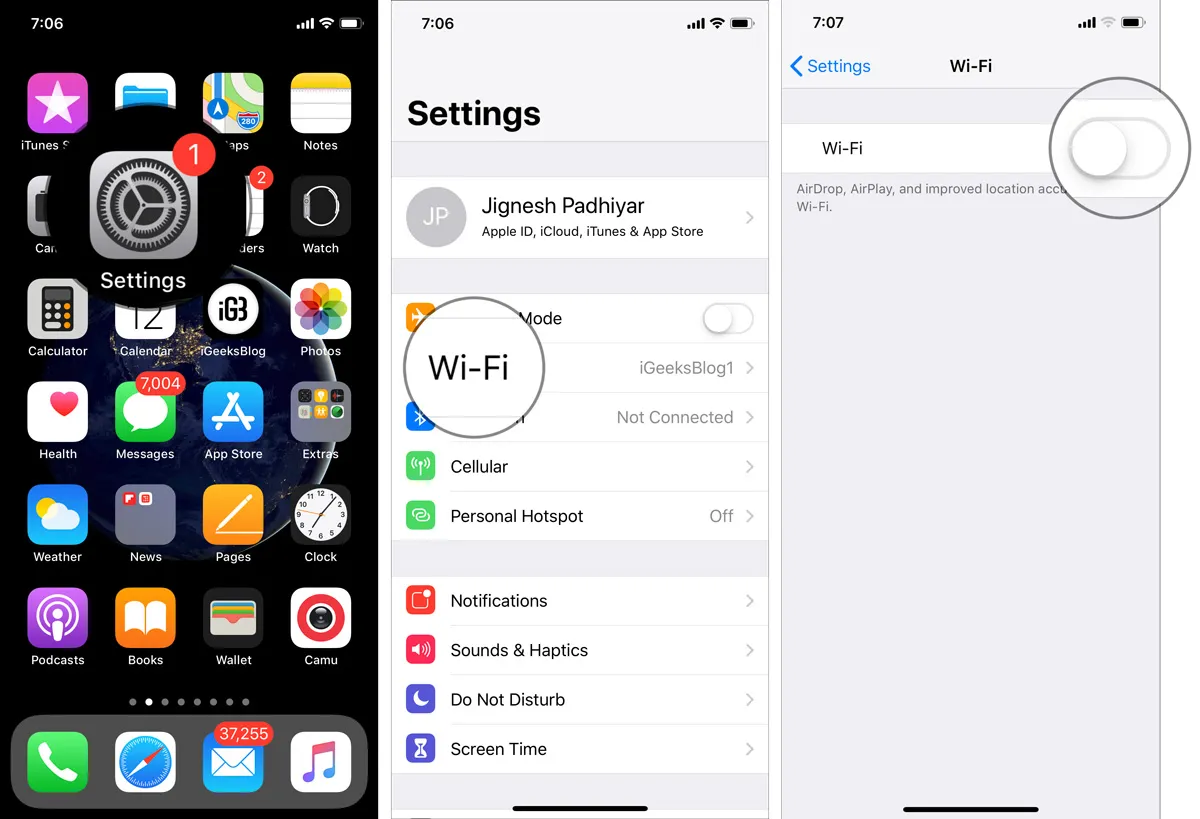
>>>>>Xem thêm: Hướng dẫn sửa lỗi We Couldn’t Set Your Default Save Location vô cùng chi tiết